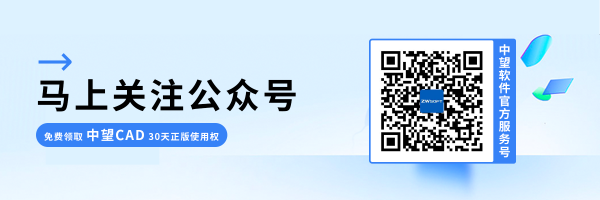CAD怎么设置鼠标滚轮反向
CAD怎么设置鼠标滚轮反向
在CAD软件中,设置鼠标滚轮方向的作用主要是为了适应用户的个人操作习惯,提高工作效率。默认情况下,鼠标滚轮向前滚动会放大视图,向后滚动则缩小视图。然而,有些用户可能更习惯于相反的操作方式,即向前滚动缩小视图,向后滚动放大视图。银河娱乐CAD默认鼠标向前滑动为放大视图,向后缩小视图,那么我们是否可以设置反向?
为了满足这种需求,可以通过修改系统变量【ZOOMWHEEL】来调整鼠标滚轮的方向与视图缩放的关系。具体来说,【ZOOMWHEEL变量默认值为0】,表示向前滚动放大,向后滚动缩小;将其设置为1,则会改变这一行为,使得向前滚动缩小视图,向后滚动放大视图。这样的设置可以让用户在进行图形检查和细节处理时更加精准,提高工作效率。
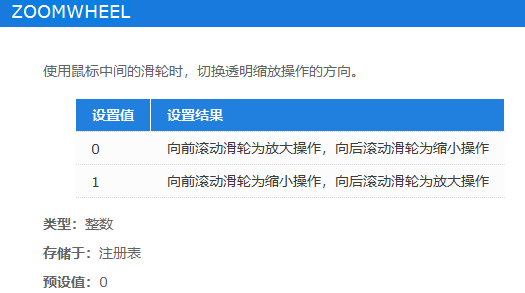
按照上述步骤操作,我们就可以在CAD中设置鼠标滚轮反向啦,以上就是本篇文章的全部内容,希望对你有所帮助。
推荐阅读:CAD怎么自定义菜单栏